Hauptinhalt:
![]() Über den Autor
Über den Autor
![]() Reviews und Preise
Reviews und Preise
Fragen Sie sich, was Genshin Impact ist? Es ist das bekannteste 3D-Rollenspiel im Jahr 2022, das jeder Gamer spielt. Genshin Impact bietet ein Open-World-Erlebnis, in dem Sie jeden Charakter Ihrer Wahl spielen und verschiedene Elementarmagie einsetzen können, um diese virtuelle Welt zu bekämpfen. Einige Spieler lieben es jedoch, Genshin Impact auf ihrem PC aufzuzeichnen, um ihre Highlights oder Fähigkeiten zu teilen.
Glücklicherweise ist es unkompliziert, ein Gameplay auf dem PC aufzuzeichnen, und wenn Sie sich fragen, wie das geht, hilft Ihnen dieser Artikel weiter. Darüber hinaus benötigen Sie die beste kostenlose Aufnahmesoftware für Genshin, um sicherzustellen, dass Ihr PC über ausreichende Spezifikationen für die Ausführung dieses Gameplays verfügt. Beginnen wir also mit den 5 besten Möglichkeiten, es aufzunehmen!
Die beste Möglichkeit, das Gameplay von Genshin Impact aufzuzeichnen
Denken Sie über eine ideale Möglichkeit nach, das Gameplay von Genshin Impact aufzuzeichnen? Wenn ja, ist eine der besten Möglichkeiten, dieses Gameplay aufzuzeichnen, die Verwendung eines professionellen Mac- und Windows-Bildschirmrekorders, zum Beispiel EaseUS RecExperts.
Es ist der effizienteste Bildschirmrekorder für ideale Aufnahmen, mit dem Sie jeden Bereich auf dem PC-Bildschirm erfassen, jedes Highlight des 2D-/3D-Gameplays ohne Verzögerung aufzeichnen können und endlose Zeitaufzeichnungen anbieten, die Aufzeichnung so planen können, dass sie automatisch startet usw. Weitere Informationen finden Sie weiter unten.
Hauptmerkmale von EaseUS RecExperts:
- Nehmen Sie mehrere Bildschirme auf, wenn Sie möchten
- Nehmen Sie die Webcam zusammen mit der Bildschirmaufnahme auf
- Es ist auch ein Audioaufnahmeprogramm
- Bieten Sie einen integrierten kostenlosen Aufnahmeplayer an
- Nehmen Sie Overwatch, CrossFire, Elden Ring usw. auf.
Klicken Sie nun auf die Schaltfläche unten, um die Software herunterzuladen und befolgen Sie die Schritte zum Aufzeichnen von Genshin Impact.
Schritt 1. Starten Sie das Gameplay, das Sie aufzeichnen möchten, und starten Sie den EaseUS Game Recorder. Wählen Sie als Nächstes den Spielmodus.

Schritt 2. Klicken Sie auf das Nusssymbol, um das Fenster „Einstellungen“ zu öffnen, und klicken Sie dann auf „Video“, um die Bildrate (von 1 bis 144), die Videoqualität, das Format usw. anzupassen.
Darüber hinaus können Sie auf die Schaltfläche „Spiel“ klicken, um einige Spiel-Overlay-Optionen zu ändern. Wenn Sie fertig sind, klicken Sie auf „OK“.

Schritt 3. Gehen Sie zurück zur Spielmodus-Oberfläche und klicken Sie auf „Spiel auswählen“, um das Gameplay auszuwählen, das Sie aufnehmen möchten. Klicken Sie anschließend auf REC, um die Spielaufzeichnung zu starten.

Schritt 4. Sie sehen einen kleinen Balken, der die Zeit Ihrer Aufnahme anzeigt. Bei Bedarf können Sie während der Aufnahme Screenshots machen oder eine bestimmte Zeit zum Stoppen der Aufnahme festlegen, indem Sie in der Symbolleiste auf das Symbol „Uhr“ klicken.

Schritt 5. Sobald Sie fertig sind, können Sie das aufgenommene Filmmaterial mit dem integrierten Videoeditor ansehen und bearbeiten. Auf dem aufgenommenen Video können Sie die Aufnahmen nach Ihren Wünschen zuschneiden.

Genshin Impact mit GeForce Experience aufnehmen
GeForce Experience ist einer der besten Spielerekorder. Dieses Tool trägt zur Optimierung des Systems und zur Verbesserung des Erscheinungsbilds des Displays bei. Daher können Sie das Gameplay-Erscheinungsbild mit schnellen Spielfiltern personalisieren, um erstklassige Gaming-Sessions zu genießen.
Mit diesem Tool können Sie neben der Bildschirmaufzeichnung auch eine Vielzahl anderer Dinge erledigen. Solch ein außergewöhnliches Tool unterstützt 8K HDR-Schattenspielaufzeichnungen, die einfach durch Drücken von Alt+F9 aktiviert werden können.
So können Sie schnell Schnappschüsse von den Aufnahmen machen und diese teilen. Sie müssen ein Spielvideo aufnehmen, um es überall zu streamen. Daher gibt es mit GeForce zwei solide Möglichkeiten, Genshin Impact beim Spielen aufzuzeichnen.
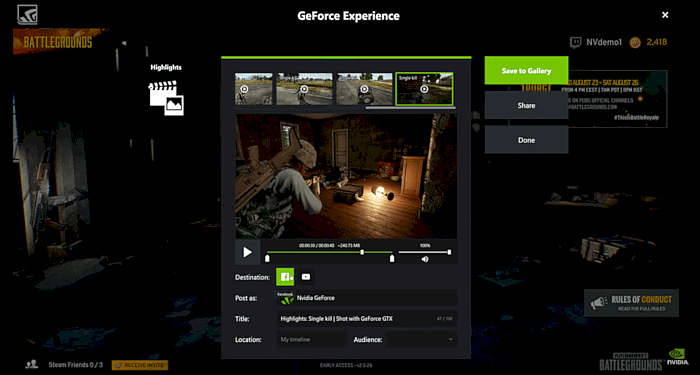
Schritt 1. Der erste Schritt besteht darin, dies manuell über die GeForce-Schnittstelle durchzuführen.
Schritt 2. Öffnen Sie das Tool und suchen Sie im Overlay nach der Aufnahmeoption. Danach können Sie mit der Aufnahme des Spiels in Ihrer bevorzugten Qualität beginnen.
Schritt 3. Sie können in der Anwendung jederzeit unterschiedliche Video- und Audioqualitätseinstellungen konfigurieren. Alternativ können Sie die Aufnahme auch durch Drücken von Alt+F9 starten, wodurch der Vorgang schnell startet.
Genshin Impact mit Radeon ReLive aufnehmen
Radeon ReLive ermöglicht Benutzern das Streamen, Aufnehmen und Erstellen eines Screenshots auf einem Laptop. Daher ist die Erfassung von Genshin Impact mit dieser Software problemlos zu konfigurieren und hat nur geringe Auswirkungen auf die in FPS gemessene Spielleistung. Andererseits wird die nahtlose Aufzeichnungsfunktion von Radeon ReLive seit kurzem auf den unten genannten Grafikkarten der AMD RadeonTM-Serie unterstützt:
- Radeon RX 500-Serie
- AMD Radeon R9 Fury, R9 300, R7 300 Serie
- AMD Radeon HD 7700 – HD 7900-Serie
- Radeon VII
- Radeon Pro Duo und andere
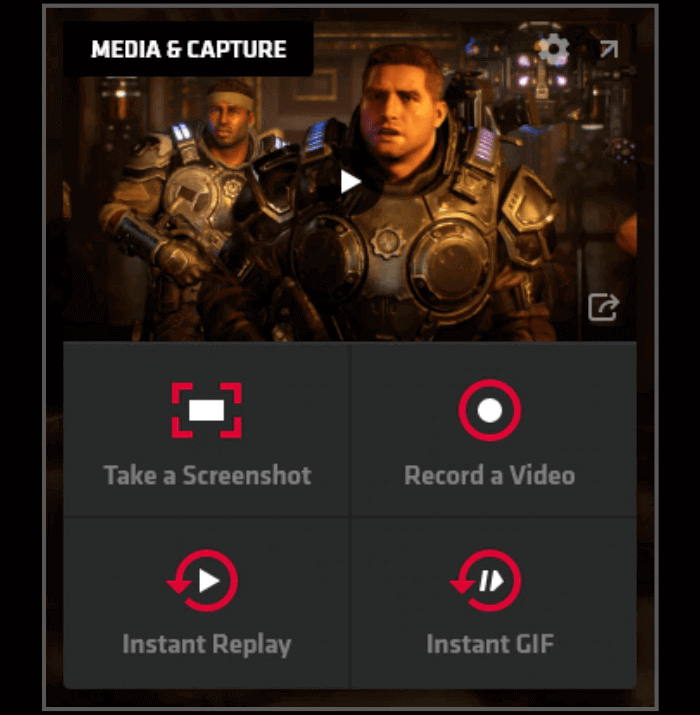
Um Radeon ReLive zu verwenden, führen Sie die folgenden Schritte aus:
Schritt 1. Entscheiden Sie sich für die AMD Radeon-Software, nachdem Sie mit der rechten Maustaste auf den Desktop geklickt haben.
Schritt 2. Klicken Sie in der Radeon-Software auf das „Zahnrad“-Symbol und wählen Sie dann im Untermenü „Allgemein“.
Schritt 3. In den Abschnitten „Medien“ und „Aufzeichnung“ der Software gibt es Optionen zum Aufzeichnen und Speichern von Genshin Impact. Sie können auch „Strg + F12“ drücken, um einen Screenshot des Gameplays zu erstellen.
- Tipp
- Radeon ReLive verwendet Standard-Hotkey-Kombinationen, die leicht an Ihre Auswahl angepasst werden können, einschließlich „Sofortwiedergabe speichern“, „Symbolleiste umschalten“, „Mikrofon umschalten“ usw.
Genshin Impact mit FBX aufnehmen
Für die Übertragung von 3D-Geometrie- und Animationsdaten sollte eine FBX-Datei (.fbx) verwendet werden. Mehrere Programme ermöglichen die hochauflösende Anzeige, Optimierung und den Export von 2D- und 3D-Dateien. FBX-Dateien produzieren Fernsehsendungen, Videospiele sowie Augmented- und Virtual-Reality-Erlebnisse (AR/VR). Es kann auch verwendet werden, um mit einfachen Klicks Spiele mit Audio aufzunehmen.
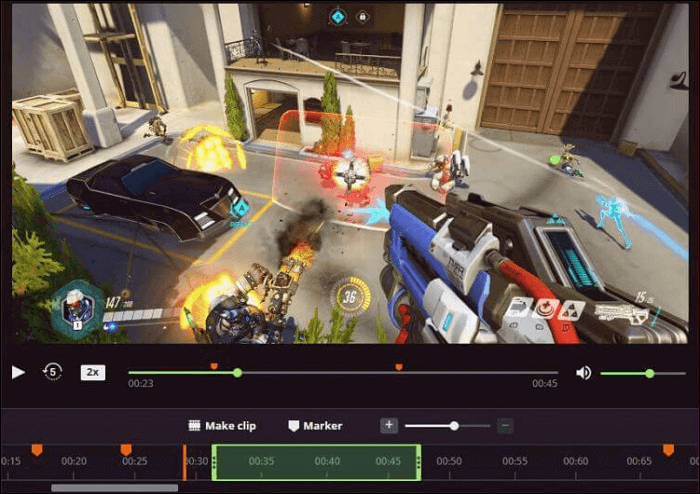
Um Genshin Impact mit FBX aufzuzeichnen, führen Sie die folgenden Hauptschritte aus:
Schritt 1. Starten Sie FBX auf Ihrem PC und wählen Sie dann den Spielaufnahmemodus, nachdem Sie zum Aufnahmeabschnitt der Einstellungen gegangen sind.
Schritt 2. Die Spieleanwendung Genshin Impact muss gestartet werden.
Schritt 3. Kurze Zeit später erscheint ein FBX-Overlay auf dem Bildschirm Ihres Laptops.
Im Overlay-Bereich (HUD) der Seite „Einstellungen“ können Sie die Position des Overlays über die Einstellung oben links anpassen.
Schritt 4. Wenn Sie das Gameplay aufzeichnen möchten, müssen Sie unbedingt den Hotkey „Aufnahme starten/stoppen“ drücken. Sie können jedoch diese Tastenkombination verwenden: Strg + F12.
Schritt 5. Auf dem Overlay wird die Aufnahmeanzeige angezeigt, die anzeigt, dass die Aufnahme gestartet wurde!
Im Abschnitt Overlay (HUD) der Registerkarte „Einstellungen“ können Sie die im Overlay angezeigten Daten ändern. Je nach Konfiguration zeigt das Overlay die Länge der Aufzeichnung an und fordert Sie auf, den Befehl „Aufzeichnung beenden“ zu drücken.
Schritt 6: Sie können das Video speichern, indem Sie auf den Hotkey „Aufnahme starten/stoppen“ klicken, wenn Sie den Drang verspüren, die Aufnahme anzuhalten oder zu stoppen.
Nach einiger Zeit erscheint im Overlay die Meldung „Gespeichert“. Sie können die Aufnahme erneut starten, nachdem sich das Overlay zum Standard-Overlay geändert hat.
Schritt 7: Auf der Registerkarte „Aufnahmen“ wird das von Ihnen gespeicherte Video angezeigt. Um es noch einmal anzusehen, können Sie es aus der Liste der Aufnahmen auf der linken Seite auswählen.
Genshin Impact mit Medal.tv aufnehmen
Durch Drücken eines Hotkeys verkürzt Medal.tv, das im Hintergrund läuft, automatisch die letzten zehn Sekunden auf zehn Minuten Ihres Genshin Impact-Spiels. Mit Hilfe dieser effizienten Software können Sie also das gesamte Spiel erfassen!
Sie können damit auch Halo Infinite-Gameplay und andere PC-Spiele aufzeichnen. Nach der Aufnahme können Sie mit diesem Editor den fantastischen Videoclip in etwas verwandeln, das Sie Ihren Freunden zeigen möchten.
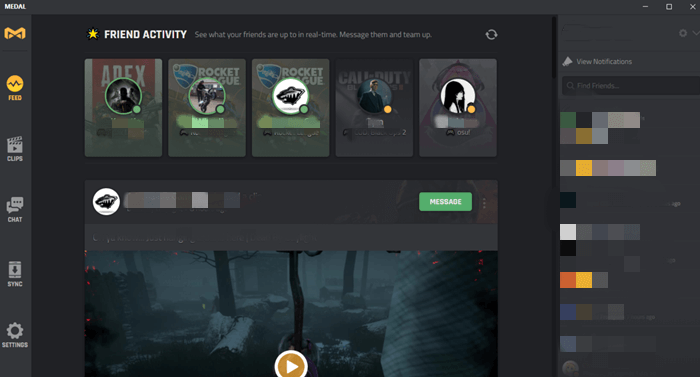
Befolgen Sie die folgenden Schritte, um Genshin Impact mit Medal.tv aufzunehmen:
Schritt 1. Laden Sie Medal.tv mit dem Namen Medal.exe herunter und installieren Sie es.
Schritt 2. Sie müssen lediglich die Aufnahmelänge, den Hotkey und die Auflösung festlegen.
Schritt 3. Spielen Sie Genshin Impact und führen Sie Medal im Hintergrund aus, ohne einen Frame zu verlieren.
Schritt 4. Schneiden Sie die schönsten Momente aus.
Schritt 5. Wählen Sie den Clip aus, den Sie bearbeiten und auf Medal.tv teilen möchten. Genshin Impact kann spannender gemacht werden, indem man kostenlose Musik hinzufügt, Montagen erstellt, Gifs und Text verwendet und andere kreative Dinge tut.
FAQs zum Aufzeichnen von Genshin Impact
Befolgen Sie die folgenden FAQs, um Genshin Impact aufzuzeichnen:
1. Wie nehme ich mit Genshin auf meinem PC auf?
Mit der App können Sie jederzeit mehrere Audio- und Videoqualitätseinstellungen anpassen. Alternativ können Sie die Aufnahme auch sofort starten, indem Sie Alt+F9 drücken.
2. Können Medaillen Genshin aufzeichnen?
Laden Sie zum Aufzeichnen, Bearbeiten und Teilen Ihres Genshin Impact-Gameplays die Medal.tv-Desktop- oder Mobilanwendung herunter. Die letzten 10 Sekunden bis 10 Minuten Ihrer Genshin Impact-Spiele werden automatisch von Medal.tv ausgeschnitten, das im Hintergrund läuft und mit einem Hotkey aktiviert werden kann. Sie möchten den gesamten Wettbewerb festhalten. Sie sind in der Lage, dies zu erreichen, es besteht also kein Grund zur Sorge.
3. Wie nehme ich Videos auf meinem Genshin Impact IPAD auf?
Der einfachste Spiele-Bildschirmrekorder für Ihr iPhone und iPad ist Screen Recorder – Record Game. Sie können Ihr Genshin Impact-Gameplay schnell aufzeichnen und auf Discord, Twitch oder YouTube hochladen.
Das Fazit
Sie können Videos mit einer Vielzahl von Bildschirmaufzeichnungssoftware-Optionen aufnehmen, die auf dem PC-/Mac-Softwaremarkt erhältlich sind. In diesem Artikel wurde die einfachste Bildschirmaufzeichnungssoftware aufgeführt, die im Jahr 2022 zum Aufzeichnen von Genshin Impact-Videos verwendet werden kann.
EaseUS RecExperts macht es einfach, Videos reibungslos aufzunehmen. Darüber hinaus bietet es zahlreiche ausgefeilte Funktionen, wie die Möglichkeit, Anmerkungen in Echtzeit hinzuzufügen, Aufnahmen zu planen und die Spielzeit jeder Aufnahme anzuzeigen. Kaufen Sie es sofort, um Ihr Genshin Impact-Highlight für immer zu speichern!
Ist der Artikel hilfreich?
Written von Maria
Maria ist begeistert über fast allen IT-Themen. Ihr Fokus liegt auf der Datenrettung, der Festplattenverwaltung, Backup & Wiederherstellen und den Multimedien. Diese Artikel umfassen die professionellen Testberichte und Lösungen.
Bewertungen
-
"EaseUS RecExperts ist ein einfach zu bedienend und bietet umfassende Funktionen. Der Recorder kann neben dem Geschehen auf Ihrem Bildschirm auch Audio und Webcam-Videos aufnehmen. Gut gefallen hat uns auch, dass es geplante Aufnahmen und eine Auto-Stopp-Funktion bietet."
Mehr erfahren -
"EaseUS RecExperts bietet die umfassenden Lösungen für die Aufzeichnung und die Erstellungen von Screenshots Ihres Bildschirms, die Sie für eine Vielzahl von persönlichen, beruflichen und bildungsbezogenen Zwecken verwenden können."
Mehr erfahren -
"Für unserer YouTube-Videos ist ein Bildschirmrekorder sehr nützlich. Wir können die Aktivitäten in Photoshop oder Lightroom einfach aufnehmen. Kürzlich habe ich die Bildschirm-Recorder von EaseUS getestet und sie ist bei weitem die beste, die ich bisher verwendet habe."
Mehr erfahren
Verwandete Artikel
-
Internen Sound auf PC aufnehmen: Möglichkeiten und Funktionalität
![author icon]() Mako/Apr 27, 2025
Mako/Apr 27, 2025
-
Beste Möglichkeit, PowerPoint mit der Webcam aufzuzeichnen (Audio)
![author icon]() Maria/Apr 27, 2025
Maria/Apr 27, 2025
-
VLC Player Stream aufnehmen [2025 Aktualisiert]
![author icon]() Maria/Jun 20, 2025
Maria/Jun 20, 2025
-
Verfügt YouTube TV über eine DVR-Aufnahmefunktion und ist die beste Alternative dazu | 2025
![author icon]() Maria/May 30, 2025
Maria/May 30, 2025

EaseUS RecExperts
- Den Bildschirm mit Audio aufnehmen
- Die Webcam aufnehmen
- Die PC-Spiele reibungslos aufnehmen
Hot Artikel